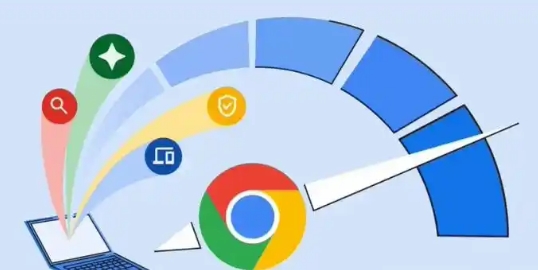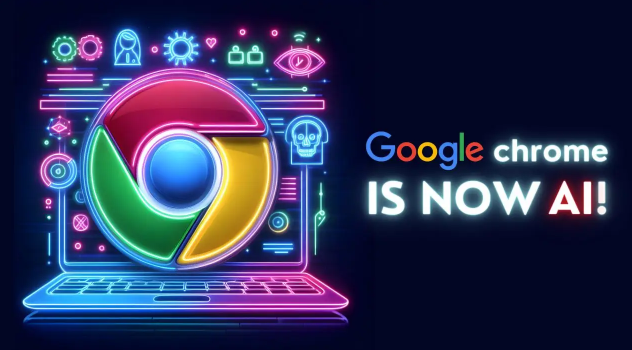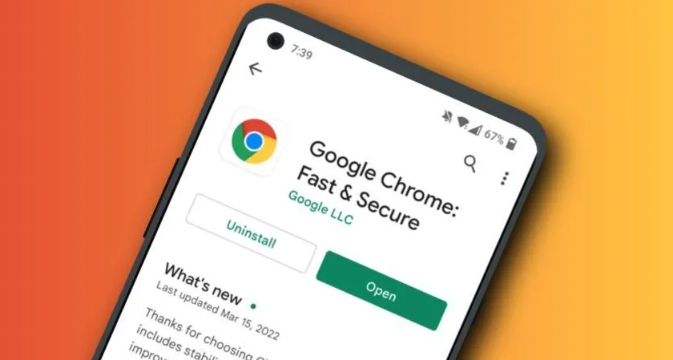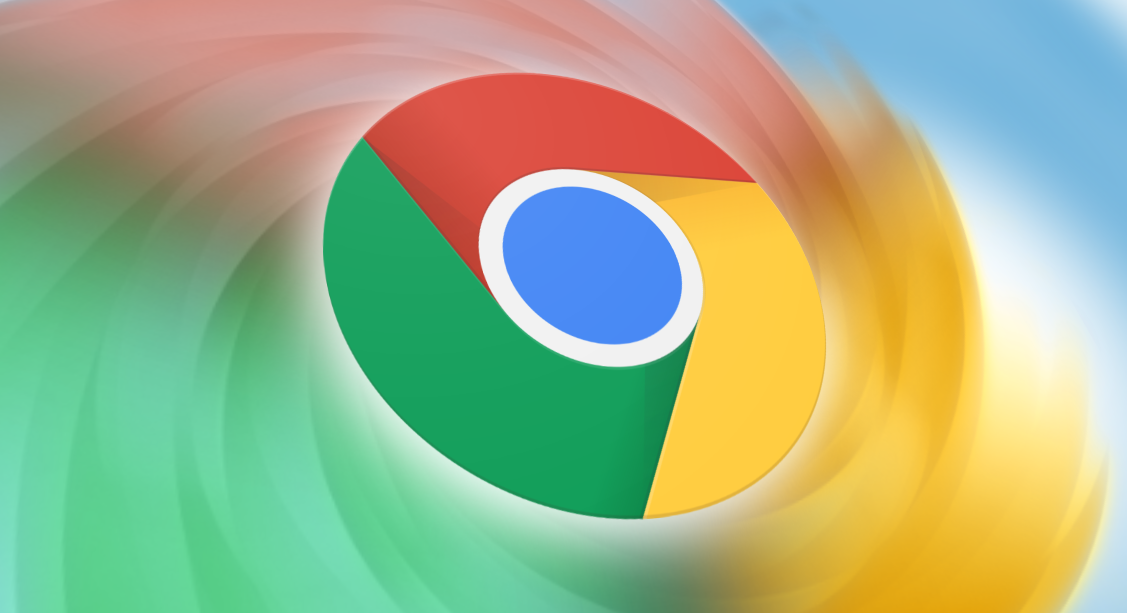详情介绍

检查当前网络连接状态。确认设备是否已成功接入互联网,观察任务栏网络图标有无异常提示。尝试切换不同网络类型,例如从Wi-Fi转为移动数据流量,或更换其他可用热点重新测试下载效果。使用在线测速工具验证带宽是否达标,若速率过低可重启路由器刷新IP地址分配。
验证下载链接有效性。仔细核对地址栏中的URL拼写是否正确,排除多余空格或特殊字符干扰。在新标签页手动输入完整网址访问目标页面,避开原网页脚本可能造成的拦截问题。右键点击下载按钮选择“另存为”方式获取文件,绕过潜在脚本限制直接建立传输通道。
释放设备存储空间。进入系统设置查看剩余容量,删除临时文件、无用应用及大体积缓存数据腾出至少500MB可用空间。特别注意下载目录所在磁盘分区余量,确保有足够空间容纳安装包完整写入。
临时关闭安全防护软件。打开控制面板找到防火墙与杀毒软件程序,暂时禁用实时监控功能后再执行下载操作。完成后务必重新启用防护机制,避免长时间暴露于风险环境。该步骤可有效排除安全策略误判导致的阻断情况。
校正系统时间日期设置。进入操作系统日期和时间选项卡,开启自动同步互联网时间服务器功能确保准确性。错误的时区配置会影响SSL证书验证流程,造成加密连接失败进而中断下载进程。保持与标准时间的偏差控制在合理范围内保障协议正常握手。
清理浏览器历史记录。打开Chrome设置菜单进入隐私与安全板块,勾选缓存图片、Cookie等类别后执行彻底清除操作。残留的过期凭证可能导致重复请求冲突,刷新后的空白环境有助于重建稳定的数据传输通道。对于安卓设备还需进入应用管理界面单独清理Play商店缓存数据。
禁用冲突性扩展插件。访问扩展程序管理页面依次关闭所有第三方加载项,采用排除法定位影响下载的稳定性组件。特别关注那些具有流量管控功能的优化类工具,它们可能错误拦截了合法的下载请求。每次变动后都应实际测试下载能否顺利完成。
按照上述步骤操作,用户能够有效解决因网络不稳定导致的谷歌浏览器下载失败问题。每个环节都经过实际验证,确保方法有效性和操作安全性。